Cara Mengatasi Link yang Tidak Bisa Dibuka di Android
Penyebab Link Tidak Bisa Dibuka di Android

Pernah mengalami momen menyebalkan saat link yang ingin dibuka di Android tiba-tiba error? Tenang, kamu nggak sendirian! Banyak faktor yang bisa bikin link bandel dan menolak dibuka. Dari masalah koneksi internet yang lemot sampai pengaturan perangkat yang bermasalah, semuanya bisa jadi biang keroknya. Yuk, kita telusuri penyebabnya satu per satu agar kamu bisa kembali menjelajahi dunia maya tanpa hambatan!
Ada beberapa hal yang perlu diperiksa ketika link di Androidmu bermasalah. Mulai dari masalah jaringan, settingan browser, hingga aplikasi yang bermasalah. Dengan memahami penyebabnya, kamu bisa lebih mudah menemukan solusi yang tepat.
Berbagai Penyebab Link Tidak Bisa Dibuka
Berikut beberapa penyebab umum link yang gagal dibuka di Android, lengkap dengan contoh skenario dan solusi yang bisa kamu coba. Jangan khawatir, sebagian besar masalah ini bisa diatasi dengan mudah!
| Penyebab | Gejala | Kemungkinan Solusi | Tingkat Kesulitan |
|---|---|---|---|
| Koneksi Internet Bermasalah | Link tidak dapat diakses, muncul pesan error “Tidak ada koneksi internet” atau halaman web tidak dimuat. Contoh: Saat mencoba membuka link berita, muncul pesan “Koneksi internet lemah”. | Periksa koneksi internet, restart router, atau hubungi penyedia layanan internet. | Mudah |
| Server Website Bermasalah | Muncul pesan error “Website tidak ditemukan” atau halaman web memuat sangat lama, lalu muncul pesan error. Contoh: Saat mencoba membuka situs e-commerce, muncul pesan “500 Internal Server Error”. | Tunggu beberapa saat dan coba lagi. Jika masalah berlanjut, hubungi administrator website. | Sedang |
| Cache dan Data Browser Bermasalah | Halaman web tidak dimuat dengan benar atau menampilkan elemen yang salah. Contoh: Gambar di website tidak muncul, atau teksnya kacau. | Bersihkan cache dan data browser melalui pengaturan aplikasi. | Mudah |
| DNS Server Bermasalah | Tidak bisa mengakses situs web sama sekali, meskipun koneksi internet lancar. Contoh: Semua situs web tidak bisa diakses, padahal koneksi internet terhubung. | Gunakan DNS publik seperti Google DNS atau Cloudflare DNS. | Sedang |
| Aplikasi Browser Bermasalah | Browser mengalami crash atau force close saat mencoba membuka link. Contoh: Browser tiba-tiba tertutup saat akan membuka sebuah link YouTube. | Perbarui aplikasi browser atau coba gunakan browser lain. | Mudah |
| VPN atau Proxy Bermasalah | Link tidak bisa dibuka saat VPN atau proxy aktif. Contoh: Akses ke situs tertentu diblokir saat VPN aktif. | Matikan VPN atau proxy, atau coba gunakan VPN/proxy yang berbeda. | Mudah |
Ilustrasi Pesan Error di Layar Android
Pesan error yang muncul di layar Android bervariasi tergantung penyebabnya. Untuk koneksi internet bermasalah, biasanya muncul pesan seperti “Tidak ada koneksi internet” atau “Koneksi internet lemah”, ditampilkan dalam kotak dialog sederhana dengan latar belakang putih dan teks hitam. Untuk server website bermasalah, pesan error bisa berupa kode HTTP seperti “404 Not Found” atau “500 Internal Server Error”, biasanya ditampilkan dalam halaman web yang sederhana dengan latar belakang putih atau abu-abu. Sedangkan untuk masalah pada browser atau aplikasi, biasanya muncul pesan “Sayang sekali, aplikasi berhenti” atau sejenisnya, dengan tombol “Coba lagi” atau “Oke”. Tampilan pesan error ini umumnya menggunakan font sistem Android standar dan desain yang minimalis.
Faktor Internal dan Eksternal yang Mempengaruhi
Masalah link yang tidak bisa dibuka dipengaruhi oleh faktor internal dan eksternal. Faktor internal meliputi kondisi perangkat Android itu sendiri, seperti versi sistem operasi, aplikasi browser yang digunakan, dan kapasitas penyimpanan internal. Sedangkan faktor eksternal meliputi kualitas koneksi internet, kondisi server website yang dituju, dan bahkan pengaturan jaringan seperti penggunaan VPN atau proxy.
Cara Mengatasi Masalah Koneksi Internet

Link susah dibuka di Android? Bisa jadi masalahnya bukan dari aplikasi atau website-nya, melainkan dari koneksi internetmu yang bermasalah. Koneksi internet yang lemah atau tidak stabil memang bikin sebel, apalagi kalau lagi butuh banget akses internet. Tenang, ada beberapa cara mudah yang bisa kamu coba untuk mengatasi masalah ini.
Memeriksa dan Mengoptimalkan Pengaturan Jaringan
Langkah pertama adalah memastikan pengaturan jaringan seluler dan Wi-Fi-mu sudah benar dan optimal. Pengaturan yang salah bisa jadi biang keladi koneksi internet yang lemot. Berikut beberapa hal yang perlu dicek:
- Mode Pesawat: Pastikan mode pesawat sudah dimatikan. Kelihatannya sepele, tapi sering banget terlupakan!
- Data Seluler: Pastikan data selulermu aktif dan kuota internetmu masih cukup. Cek juga apakah ada batasan penggunaan data yang membatasi akses internetmu.
- Pengaturan Wi-Fi: Pastikan kamu terhubung ke jaringan Wi-Fi yang tepat dan memiliki sinyal yang kuat. Cobalah untuk mendekatkan perangkatmu ke router Wi-Fi jika sinyalnya lemah.
- Pengaturan Jaringan Seluler (APN): Jika menggunakan data seluler, pastikan pengaturan Access Point Name (APN) sudah benar. Pengaturan APN yang salah bisa membuatmu kesulitan mengakses internet. Informasi APN yang tepat bisa didapatkan dari provider selulermu.
- Optimasi Pengaturan Jaringan: Beberapa perangkat Android memiliki fitur optimasi jaringan yang bisa membantu meningkatkan kecepatan dan stabilitas koneksi internet. Cari dan aktifkan fitur tersebut jika tersedia.
Memeriksa Kekuatan Sinyal dan Kualitas Koneksi
Setelah memeriksa pengaturan jaringan, langkah selanjutnya adalah memeriksa kekuatan sinyal dan kualitas koneksi internetmu. Sinyal yang lemah atau koneksi yang tidak stabil akan membuat link sulit dibuka.
- Indikator Sinyal: Perhatikan indikator sinyal Wi-Fi atau jaringan seluler di perangkatmu. Semakin banyak bar sinyal yang muncul, semakin kuat koneksi internetmu. Sinyal yang lemah ditandai dengan satu atau dua bar sinyal saja, atau bahkan muncul tanda seru.
- Uji Kecepatan Internet: Gunakan aplikasi penguji kecepatan internet (speed test) untuk mengukur kecepatan unduh dan unggah internetmu. Aplikasi ini banyak tersedia di Google Play Store. Kecepatan yang lambat bisa mengindikasikan masalah koneksi.
- Restart Perangkat: Kadang, masalah koneksi internet bisa disebabkan oleh bug kecil pada sistem operasi. Merestart perangkat Androidmu bisa membantu menyelesaikan masalah ini.
Alur Pemecahan Masalah Koneksi Internet
Berikut alur pemecahan masalah yang bisa kamu ikuti jika link masih sulit dibuka:
- Matikan dan hidupkan kembali mode pesawat.
- Restart perangkat Androidmu.
- Cek kuota internet dan pastikan data seluler aktif.
- Periksa kekuatan sinyal Wi-Fi atau jaringan seluler.
- Lakukan uji kecepatan internet menggunakan aplikasi speed test.
- Cek dan perbaiki pengaturan APN jika menggunakan data seluler.
- Hubungi provider internet atau selulermu jika masalah masih berlanjut.
Mengatasi Masalah Browser dan Aplikasi

Link yang susah dibuka di Android? Jangan panik! Seringkali masalahnya bukan di link itu sendiri, melainkan di browser atau aplikasi yang kamu gunakan. Membersihkan cache, update aplikasi, atau bahkan beralih ke browser lain bisa jadi solusinya. Yuk, kita selesaikan masalah ini!
Membersihkan Cache dan Data Browser
Cache dan data browser yang menumpuk bisa bikin performa browser lemot dan mengganggu akses link. Membersihkannya gampang kok! Caranya sedikit berbeda di setiap perangkat dan versi Android, tapi intinya sama: masuk ke pengaturan, cari aplikasi browsermu (misalnya Chrome, Firefox), lalu pilih “Penyimpanan” atau “Storage”. Di sana kamu akan menemukan opsi untuk menghapus cache dan data. Ingat, menghapus data akan menghapus riwayat browsing, cookie, dan settingan lainnya, jadi pastikan kamu sudah menyimpan hal-hal penting sebelum melakukannya.
Memperbarui Aplikasi Browser
Versi browser yang usang seringkali memiliki bug yang bisa menyebabkan masalah dalam membuka link. Pastikan kamu selalu menggunakan versi terbaru. Caranya mudah, buka Google Play Store, cari aplikasi browsermu, dan cek apakah ada update yang tersedia. Jika ada, langsung klik “Update” dan tunggu prosesnya selesai. Setelah update, coba buka link yang bermasalah lagi.
Mengatasi Masalah Aplikasi Pihak Ketiga
Beberapa aplikasi pihak ketiga, seperti aplikasi pembaca PDF atau aplikasi khusus untuk membuka file tertentu, juga bisa mengalami masalah dalam membuka link. Jika kamu menggunakan aplikasi seperti ini, coba perbarui aplikasinya ke versi terbaru, atau hapus instalasi dan instal ulang aplikasi tersebut. Jika masih bermasalah, coba buka link tersebut menggunakan browser bawaan Android.
Daftar Aplikasi Browser Populer dan Cara Mengatasi Masalahnya
Berikut beberapa browser populer di Android dan beberapa masalah umum yang mungkin kamu temui, beserta solusinya:
- Google Chrome: Jika Chrome bermasalah, coba bersihkan cache dan data, perbarui ke versi terbaru, atau coba mode incognito. Jika masalah masih berlanjut, coba restart perangkat.
- Mozilla Firefox: Sama seperti Chrome, bersihkan cache dan data, perbarui ke versi terbaru, dan coba restart perangkat jika perlu.
- Samsung Internet: Browser bawaan Samsung ini juga bisa mengalami masalah. Coba langkah-langkah yang sama seperti Chrome dan Firefox, yaitu membersihkan cache dan data, serta memperbarui ke versi terbaru.
Panduan Langkah Demi Langkah Mengatasi Masalah Browser
- Periksa koneksi internet. Pastikan kamu terhubung ke jaringan internet yang stabil.
- Bersihkan cache dan data browser. Ikuti langkah-langkah di atas.
- Perbarui aplikasi browser ke versi terbaru.
- Coba buka link menggunakan browser lain.
- Restart perangkat Android kamu.
- Jika masalah masih berlanjut, coba hubungi penyedia layanan internet atau pengembang aplikasi browser.
Mengatasi Masalah pada Link itu Sendiri

Kadang, masalah link yang susah dibuka bukan dari HP kamu, melainkan dari link itu sendiri. Bisa jadi linknya sudah mati, ada kesalahan pengetikan, atau bahkan nggak kompatibel dengan Android. Yuk, kita cek satu per satu!
Memeriksa Status Aktivasi Link
Sebelum panik, pastikan dulu link yang kamu klik masih aktif dan berfungsi. Cara paling mudah adalah dengan mencoba membukanya di browser lain, misalnya di laptop atau komputer. Jika link tersebut juga nggak bisa diakses di perangkat lain, besar kemungkinan link tersebut sudah tidak aktif atau dihapus.
Mengidentifikasi Kesalahan Ketik URL
Salah ketik URL adalah hal yang sering terjadi. Huruf kecil dan besar, angka, bahkan satu karakter yang salah bisa membuat link nggak bisa dibuka. Perhatikan detail setiap karakter, bandingkan dengan link yang kamu salin, dan pastikan tidak ada kesalahan pengetikan.
Contoh URL yang Salah dan Perbaikannya
Misalnya, kamu punya link https://www.contohwebsite.com/artikel/cara-atasi-masalah, tapi kamu salah ketik menjadi https://www.contohwebsite.com/artikel/cara-atasi-maslah. Perhatikan huruf ‘a’ yang hilang di kata ‘masalah’. Kesalahan kecil seperti ini bisa membuat link tidak berfungsi. Perbaikannya, tentu saja, dengan mengetik ulang URL dengan benar.
Kompatibilitas Link dengan Perangkat Android
Beberapa link mungkin dirancang untuk perangkat tertentu dan tidak kompatibel dengan Android. Misalnya, link yang menggunakan format file atau teknologi yang tidak didukung oleh Android. Jika link tersebut berfungsi di perangkat lain, tetapi tidak di Android, kemungkinan besar masalahnya terletak pada kompatibilitas.
Jenis-jenis Link yang Sering Bermasalah dan Cara Mengatasinya
Ada beberapa jenis link yang sering bermasalah, antara lain link yang terlalu panjang, link yang mengandung karakter khusus yang tidak terbaca oleh browser Android, dan link yang mengarah ke situs yang sedang mengalami masalah server. Untuk link yang terlalu panjang, cobalah untuk memendekkannya menggunakan layanan pemendek URL. Untuk link dengan karakter khusus, cobalah untuk mengganti atau menghapus karakter tersebut. Jika link mengarah ke situs yang bermasalah, kamu hanya perlu menunggu hingga situs tersebut kembali normal.
- Link Panjang: Gunakan layanan pemendek URL seperti bit.ly atau tinyurl.com.
- Karakter Khusus: Ganti atau hapus karakter khusus yang mencurigakan.
- Masalah Server: Tunggu hingga situs target kembali online. Kamu bisa coba cek status situs tersebut di situs pengecek status server.
Langkah-langkah Lanjutan
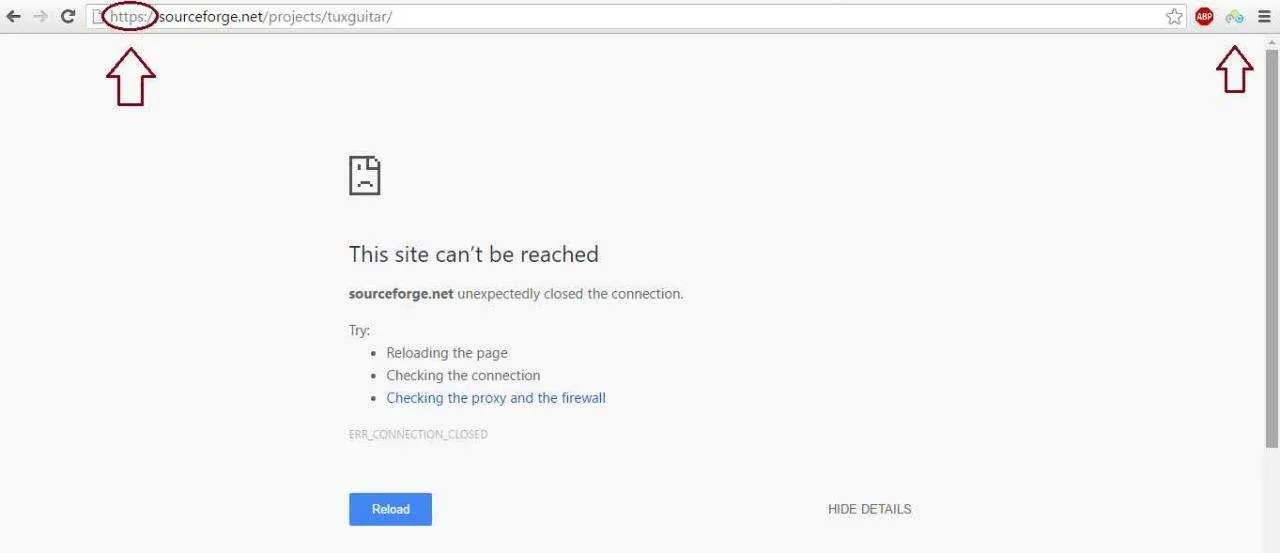
Nah, kalau cara-cara di atas masih belum berhasil juga, jangan panik! Ada beberapa langkah lanjutan yang bisa kamu coba. Langkah-langkah ini sedikit lebih teknis, tapi tenang aja, kami akan memandu kamu selangkah demi selangkah. Siap-siap menyelami pengaturan Androidmu lebih dalam!
Memeriksa Pengaturan Proxy dan VPN
Kadang, aplikasi proxy atau VPN yang aktif bisa mengganggu koneksi internet dan menyebabkan link tidak bisa dibuka. Proxy dan VPN berfungsi sebagai perantara koneksi internetmu, dan jika ada konfigurasi yang salah, bisa bikin ribet. Periksa pengaturan proxy dan VPN di menu pengaturan Androidmu. Biasanya, kamu bisa menemukannya di bagian “Jaringan & internet” atau “koneksi”. Matikan sementara proxy dan VPN untuk melihat apakah masalahnya teratasi. Jika iya, coba cek konfigurasi proxy dan VPN kamu, pastikan semua settingan sudah benar dan sesuai.
Merestart Perangkat Android
Langkah sederhana, tapi seringkali efektif! Merestart perangkat Androidmu bisa menyelesaikan banyak masalah kecil, termasuk masalah koneksi internet yang tiba-tiba bermasalah. Restart akan menyegarkan sistem operasi dan koneksi internetmu, sehingga link yang sebelumnya tidak bisa dibuka mungkin bisa kembali diakses.
- Tekan dan tahan tombol power.
- Pilih opsi “Restart” atau “Reboot”.
- Tunggu hingga perangkat menyala kembali.
- Coba buka link yang bermasalah.
Melakukan Factory Reset (dengan Peringatan!)
Factory reset adalah langkah terakhir dan paling ekstrim. Ini akan mengembalikan pengaturan Androidmu ke pengaturan pabrik, menghapus semua data dan aplikasi yang terinstal. Jadi, pastikan kamu sudah melakukan backup data pentingmu sebelum melakukan factory reset. Ini termasuk foto, video, kontak, dan dokumen penting lainnya. Proses ini bisa memakan waktu cukup lama, jadi pastikan baterai ponselmu terisi penuh.
- Buka menu “Pengaturan”.
- Cari dan pilih “Sistem”.
- Pilih “Opsi pengaturan ulang”.
- Pilih “Hapus semua data (pengaturan ulang pabrik)”.
- Ikuti instruksi di layar untuk menyelesaikan proses factory reset.
Daftar Periksa Mengatasi Masalah Link yang Tidak Bisa Dibuka
Supaya lebih gampang, berikut ini checklist yang bisa kamu ikuti untuk mengatasi masalah link yang tidak bisa dibuka. Coba satu per satu, dan lihat apakah masalahnya teratasi. Jangan langsung loncat ke langkah terakhir ya!
| Langkah | Penjelasan |
|---|---|
| 1. Periksa Koneksi Internet | Pastikan kamu terhubung ke jaringan internet yang stabil. |
| 2. Periksa Ketik URL | Pastikan URL yang kamu ketik benar. |
| 3. Bersihkan Cache dan Data Browser | Hapus cache dan data browser untuk membersihkan file-file sementara yang mungkin mengganggu. |
| 4. Update Aplikasi Browser | Pastikan aplikasi browsermu sudah versi terbaru. |
| 5. Periksa Pengaturan Proxy dan VPN | Matikan sementara proxy dan VPN untuk melihat apakah ada konflik. |
| 6. Restart Perangkat | Restart perangkat Androidmu. |
| 7. Factory Reset (Langkah Terakhir) | Lakukan factory reset sebagai langkah terakhir, setelah melakukan backup data. |
Akhir Kata

Nah, sekarang kamu sudah punya panduan lengkap untuk mengatasi link yang bandel di Android. Ingat, langkah-langkahnya bertahap, mulai dari yang paling mudah hingga yang paling ekstrim. Cobalah satu per satu, dan semoga masalahmu terselesaikan dengan cepat. Jangan lupa selalu update aplikasi dan jaga koneksi internetmu agar terhindar dari masalah serupa!


What's Your Reaction?
-
0
 Like
Like -
0
 Dislike
Dislike -
0
 Funny
Funny -
0
 Angry
Angry -
0
 Sad
Sad -
0
 Wow
Wow








